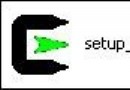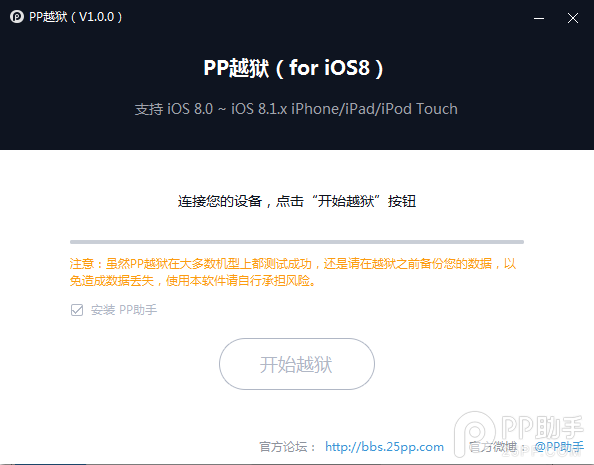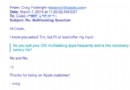iTunes固件下載位置 快速找到iTunes下載固件
【巴士數碼】有的用戶喜歡使用iTunes下載固件為iPhone/iPad更新系統,不過卻找不到iTunes下載的固件在哪裡,這裡小編和大家分享一個快速找到iTunes固件下載位置的方法,一起來看看吧。
找到iTunes固件下載位置的普通方法
由於不同系統版本的位置不同,小編先用win7系統給大家演示一下具體的位置在哪裡,其他版本的固件位置後面也給出了。
win7系統
當我們下載固件完畢後,返回到桌面,雙擊我的電腦,(win7顯示的是計算機)。雙擊C盤打開。
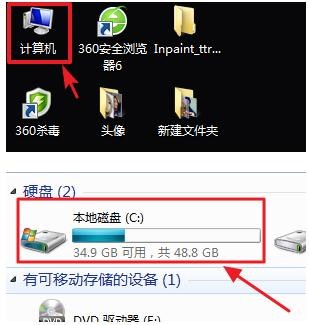
進入C盤後找到【Users】文件夾點擊進入,進去後找到【你的用戶名】點擊(一般用戶名是默認的Administrator,如果你曾經改了,就點你改過的名字,如圖我的名字改過。)
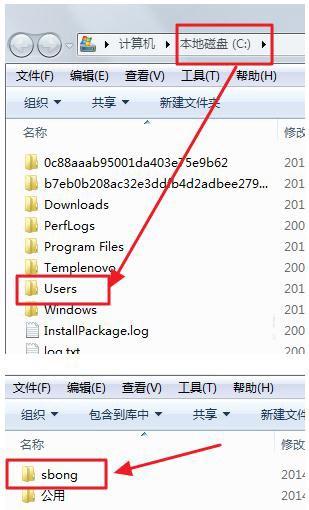
進入個人文件夾後,找到AppData文件夾,如果沒找到這個文件夾,那麼可能是被系統隱藏了,點擊當前文件夾上方的【工具】按鈕,選擇【文件夾選項】-點擊【查看】向下拉滑動條,找到隱藏文件選項,選擇【顯示】-點擊【確定】就找到了AppData文件夾。
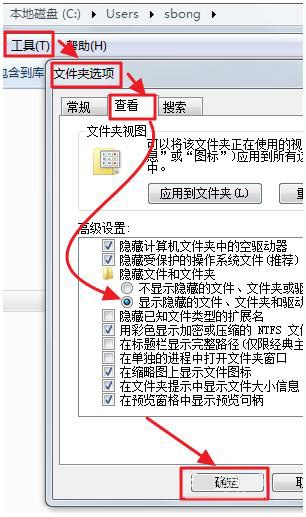
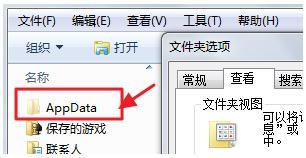
進入AppData文件夾後,點擊【Roaming】文件夾--進入後點擊【Apple Compute】文件夾。
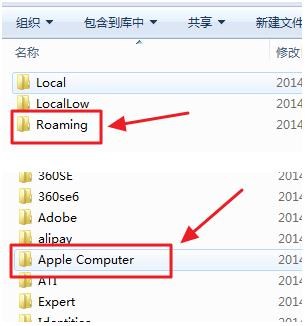
進入Apple Compute文件夾後,點擊【iTunes】進入後,點擊【iPad Software Updates】下載的固件就在這裡。
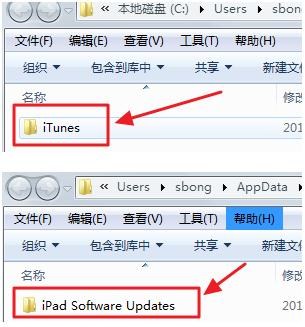
以上就是win7系統找到iTunes固件下載位置的方法,其它版本的固件位置如下。
Windows7系統:
C:\Users\你的用戶名\AppData\Roaming\Apple Computer\iTunes\iPad Software Updates
XP系統:
C:\Documents and Settings\用戶名\Application Data\Apple Computer\iTunes\iPhone Software Updates
WindowsVista系統:
C:\Users\用戶名\AppData\Roaming\Apple Computer\iTunes\iPhone Software Updates
Mac系統:
useer/資源庫/itunes
大家注意把上面的用戶名換成你電腦管理員帳戶的名字,然後按照上面提供的方法一步步找。
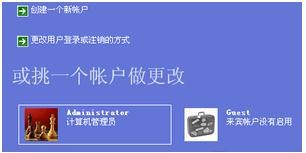
找到iTunes固件下載位置的快速方法
1、根據你的系統,復制好上面的地址,雙擊【我的電腦】,把地址粘貼到【地址欄】按確定,就打開了。
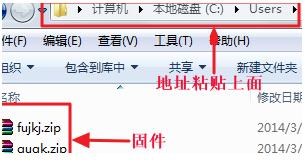
2、還有就是打開浏覽器,把地址復制到浏覽器的地址框,點擊訪問,也能打開。
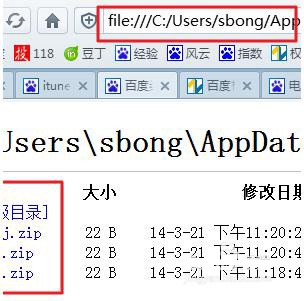
3、再就是【右鍵點擊】桌面--【新建快捷方式】,把地址復制進去,點擊【下一步】確定就建立了一個固件文件夾的快捷方式,每次下載完成後,點擊桌面的文件夾就能找到固件了。
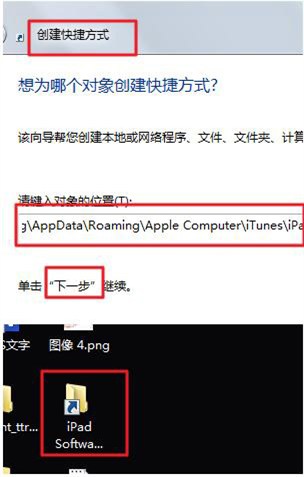
找不到iTunes下載的固件在哪裡,大家可以試試上面整理出來的找到iTunes固件下載位置的方法,本教程僅供各位參考。
- Mac Android Studio快捷鍵整頓
- IOS中UITableView轉動到指定地位
- iOS中修正UITextField占位符字體色彩的辦法總結
- 應用UITextField限制只可輸出中,英文,數字的辦法
- IOS 粒子體系 (CAEmitterLayer)實例詳解
- iOS開辟之UITableView左滑刪除等自界說功效
- IOS計步器功效完成之Healthkit和CMPedometer
- iOS Runntime 靜態添加類辦法並挪用-class_addMethod
- iOS應用runtime修正文本框(TextField)的占位文字色彩
- Android中getActivity()為null的處理方法
- 總結iOS中runtime的應用
- iOS中的導航欄UINavigationBar與對象欄UIToolBar要點解析
- 實例講授iOS中的CATransition轉場動畫應用
- iOS App應用SQLite之句柄的界說及數據庫的根本操作
- 經由過程UIKit坐標系來周全控制iOS中的UIScrollView組件